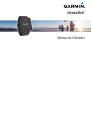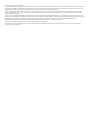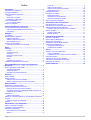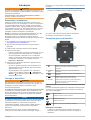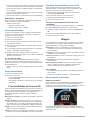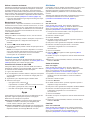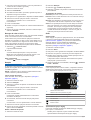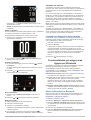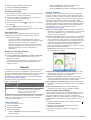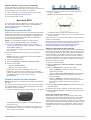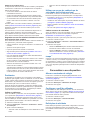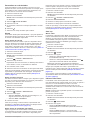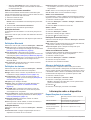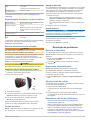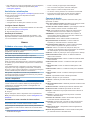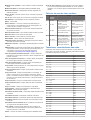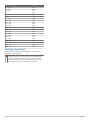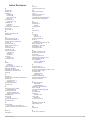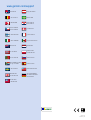vívoactive
®
Manual do Utilizador

© 2015 Garmin Ltd. ou as suas subsidiárias
Todos os direitos reservados. Ao abrigo das leis de direitos de autor, este manual não pode ser copiado, parcial ou integralmente, sem autorização por escrito da Garmin. A Garmin reserva-se o
direito de alterar ou melhorar os seus produtos e de efectuar alterações no conteúdo deste manual, não sendo obrigada a notificar quaisquer indivíduos ou organizações das mesmas. Visite
www.garmin.com para obter as actualizações mais recentes, assim como informações adicionais sobre a utilização deste produto.
Garmin
®
, o logótipo Garmin, ANT+
®
, Auto Lap
®
e Auto Pause
®
são marcas comerciais da Garmin Ltd. ou das suas subsidiárias, registadas nos EUA e noutros países. Connect IQ
™
, Garmin
Connect
™
, Garmin Express
™
, tempe
™
, VIRB
®
e vívoactive
®
são marcas comerciais da Garmin Ltd. ou das respetivas subsidiárias. Estas marcas comerciais não podem ser utilizadas sem a
autorização expressa da Garmin.
Android
™
é uma marca registada da Google Inc. A marca nominativa e os logótipos Bluetooth
®
são propriedade da Bluetooth SIG, Inc., sendo utilizadas pela Garmin sob licença. iOS
®
é uma
marca registada da Cisco Systems, Inc. utilizada sob licença pela Apple Inc. Mac
®
é uma marca registada da Apple Inc., registada nos Estados Unidos e noutros países. Windows
®
é uma marca
comercial registada da Microsoft Corporation nos Estados Unidos e noutros países. Outras marcas comerciais e nomes de marcas são detidos pelos respetivos proprietários.
Este produto possui certificação ANT+
®
. Visite www.thisisant.com/directory para obter uma lista de produtos e de aplicações compatíveis.
A marca VIVO é propriedade da Telefônica Brasil S.A. e seu uso pela Garmin Brasil é feito sob licença.
Este equipamento opera em caráter secundário, isto é, não tem direito a proteção contra interferência prejudicial, mesmo de estações do mesmo tipo, e não pode causar interferência a
sistemas operando em caráter primário.

Índice
Introdução....................................................................... 1
Emparelhar o smartphone.......................................................... 1
Carregar o dispositivo................................................................. 1
Perspetiva geral do dispositivo................................................... 1
Ícones.................................................................................... 1
Dicas para o ecrã tátil............................................................ 1
Desbloquear o dispositivo...................................................... 2
Iniciar uma atividade................................................................... 2
Ver os ecrãs de dados........................................................... 2
Parar uma atividade....................................................................2
Funcionalidades do Connect IQ....................................2
Transferir funcionalidades Connect IQ....................................... 2
Transferir funcionalidades Connect IQ com o
computador............................................................................ 2
Widgets........................................................................... 2
Ver widgets................................................................................. 2
Monitorização de atividade......................................................... 2
Objetivo automático............................................................... 2
Utilizar o alerta de movimento............................................... 3
Monitorização do sono........................................................... 3
Controlo remoto VIRB®.............................................................. 3
Controlar uma câmara de ação VIRB.................................... 3
Apps................................................................................ 3
Atividades................................................................................... 3
Corrida................................................................................... 3
Andar de bicicleta.................................................................. 3
Caminhar............................................................................... 3
Navegar de volta ao início..................................................... 4
Natação..................................................................................4
Golfe...................................................................................... 4
Atividades em interiores.........................................................5
Localizar um dispositivo móvel perdido...................................... 5
Funcionalidades que exigem uma ligação por
Bluetooth......................................................................... 5
Ativar notificações por Bluetooth................................................ 5
Visualizar notificações........................................................... 6
Gerir notificações................................................................... 6
Desativar a tecnologia Bluetooth........................................... 6
Historial........................................................................... 6
Usar o historial............................................................................ 6
Garmin Connect..........................................................................6
Utilizar o Garmin Connect Mobile.......................................... 6
Utilizar o Garmin Connect no seu computador...................... 7
Sensores ANT+............................................................... 7
Emparelhar os sensores ANT+.................................................. 7
Colocar o monitor de ritmo cardíaco...........................................7
Definir as suas zonas de ritmo cardíaco................................ 7
Sugestões no caso de existência de dados incorretos do
monitor de ritmo cardíaco...................................................... 8
Podómetro.................................................................................. 8
Calibrar o podómetro............................................................. 8
Utilizar um sensor de cadência ou de velocidade da bicicleta
opcional...................................................................................... 8
Calibrar o sensor de velocidade............................................ 8
tempe™...................................................................................... 8
Personalizar o seu dispositivo...................................... 8
Alterar o mostrador do relógio.................................................... 8
Configurar o perfil do utilizador................................................... 8
Definições de atividade...............................................................8
Personalizar os ecrãs de dados.............................................9
Alertas.................................................................................... 9
Auto Lap.................................................................................9
Utilizar o Auto Pause®........................................................... 9
Utilizar o deslocamento automático..................................... 10
Definições de fundo............................................................. 10
Definições Bluetooth................................................................. 10
Definições do sistema...............................................................10
Definições da hora............................................................... 10
Definições de retroiluminação..............................................10
Alterar as unidades de medida............................................ 10
Alterar a definição do satélite................................................... 10
Informação sobre o dispositivo.................................. 10
Especificações do vívoactive.................................................... 10
Especificações do monitor de ritmo cardíaco........................... 11
Baterias substituíveis pelo utilizador........................................ 11
Substituir a pilha do monitor de ritmo cardíaco................... 11
Gestão de dados...................................................................... 11
Desligar o cabo USB............................................................11
Eliminar ficheiros..................................................................11
Resolução de problemas............................................. 11
Reiniciar o dispositivo............................................................... 11
Repor todas as predefinições................................................... 11
Adquirir sinais de satélite.......................................................... 11
Maximizar a vida útil da pilha/bateria....................................... 11
Assistência e atualizações........................................................12
Configurar Garmin Express................................................. 12
Atualização de software....................................................... 12
Anexo............................................................................ 12
Cuidados a ter com o dispositivo.............................................. 12
Limpar o dispositivo............................................................. 12
Cuidados a ter com o monitor de ritmo cardíaco................. 12
Campos de dados.....................................................................12
Cálculos da zona de ritmo cardíaco......................................... 13
Tamanhos e circunferências das rodas.................................... 13
Definições de símbolos.............................................................14
Índice Remissivo.......................................................... 15
Índice i


Introdução
ATENÇÃO
Consulte no guia Informações importantes de segurança e do
produto, na embalagem, os avisos relativos ao produto e outras
informações importantes.
Consulte sempre o seu médico antes de iniciar ou alterar
qualquer programa de exercícios.
Emparelhar o smartphone
Para tirar o máximo partido do dispositivo vívoactive, deve
emparelhá-lo com o seu smartphone e concluir a configuração
com a aplicação Garmin Connect
™
Mobile. Isto permite-lhe
partilhar e analisar dados, transferir atualizações de software e
funcionalidades Connect IQ
™
adicionais da Garmin
®
e de outros
fornecedores. Também pode ver notificações e eventos do
calendário a partir do smartphone emparelhado.
NOTA: ao contrário de outros dispositivos Bluetooth
®
que são
emparelhados a partir das definições de Bluetooth do
dispositivo móvel, o seu dispositivo vívoactive deve ser
emparelhado diretamente através da aplicação Garmin Connect
Mobile.
1
No navegador do seu dispositivo móvel, aceda a
www.garminconnect.com/vivoactive.
2
Siga as instruções apresentadas no ecrã para obter a
aplicação.
3
Instale e abra a aplicação Garmin Connect Mobile.
4
Selecione uma opção:
• Durante a configuração inicial, siga as instruções no ecrã
para emparelhar o seu dispositivo com o smartphone.
• Se não emparelhou o dispositivo com o smartphone
durante a configuração inicial, selecione a tecla de ação
no dispositivo vívoactive e, em seguida, selecione
Definições > Bluetooth.
5
Selecione uma opção para adicionar o dispositivo à sua
conta Garmin Connect:
• Se este é o primeiro dispositivo que emparelha com a
aplicação Garmin Connect Mobile, siga as instruções
apresentadas no ecrã.
• Se já emparelhou outro dispositivo com a aplicação
Garmin Connect Mobile, selecione > Dispositivos
Garmin > na aplicação Garmin Connect Mobile, e siga
as instruções no ecrã.
Carregar o dispositivo
ATENÇÃO
Este dispositivo inclui uma pilha de iões de lítio. Consulte no
guia Informações importantes de segurança e do produto, na
embalagem, os avisos relativos ao produto e outras
informações importantes.
O suporte de carregamento contém um íman. Em determinadas
circunstâncias, os ímanes poderão causar interferência com
alguns dispositivos médicos, incluindo pacemakers e bombas
de insulina. Mantenha o suporte de carregamento afastado
desses dispositivos.
AVISO
O suporte de carregamento contém um íman. Em determinadas
circunstâncias, os ímanes poderão causar danos em alguns
dispositivos eletrónicos, incluindo discos rígidos em
computadores portáteis. Tenha o devido cuidado quando o
suporte de carregamento está próximo de dispositivos
eletrónicos.
Para evitar corrosão, limpe e seque cuidadosamente os
contactos e a área envolvente antes de carregar ou ligar o
dispositivo a um computador. Consulte as instruções de limpeza
no anexo.
1
Alinhe o carregador
À
com a parte posterior do dispositivo e
pressione o carregador até que esteja no respetivo lugar.
2
Ligue o cabo USB a uma porta USB do computador.
3
Carregue completamente o dispositivo.
Perspetiva geral do dispositivo
À
Selecione para ligar ou desligar a retroiluminação.
Mantenha premido para ligar ou desligar o
dispositivo.
Á
Tecla de
ação
Selecione para iniciar ou parar atividades ou
aplicações.
Â
Selecione para abrir o menu de uma atividade ou
aplicação.
Ã
Selecione para voltar ao ecrã anterior.
Selecione para marcar uma nova volta.
Ä
Ecrã tátil Deslize para a esquerda ou para a direita para
percorrer os menus, opções e definições.
Toque para selecionar.
Ícones
Um ícone intermitente significa que o dispositivo está a procurar
um sinal. Um ícone fixo significa que o sinal foi encontrado ou
que o sensor está ligado.
Estado do GPS
Estado do monitor de ritmo cardíaco
Estado do podómetro
Estado do LiveTrack
Estado do sensor de velocidade e cadência
Dicas para o ecrã tátil
• A partir do mostrador do relógio, deslize o dedo para a
esquerda ou para a direita para percorrer os widgets no
dispositivo.
Introdução 1

• Selecione a tecla de ação e deslize o dedo para a esquerda
ou para a direita para percorrer as aplicações no dispositivo.
• Durante uma atividade, mantenha premido o ecrã tátil para
ver os widgets.
• Durante uma atividade, deslize o dedo ou prima o ecrã tátil
para ver o ecrã de dados seguinte.
• Efetue cada seleção no ecrã tátil como uma ação individual.
Desbloquear o dispositivo
Após um período de inatividade, o dispositivo passa para o
modo de relógio e o ecrã fica bloqueado.
Selecione uma opção:
• Selecione o botão de ação.
• Deslize o dedo sobre o ecrã tátil.
Iniciar uma atividade
Ao iniciar uma atividade, o GPS é ativado automaticamente
(conforme necessário). Ao parar a atividade, o dispositivo
regressa ao modo de relógio.
1
Selecione o botão de ação.
2
Selecione uma atividade.
3
Se necessário, siga as instruções no ecrã para introduzir
informações adicionais.
4
Se necessário, espere até que o dispositivo ligue aos seus
sensores ANT+
®
.
5
Se a atividade precisar de GPS, saia para a rua e aguarde
até que o dispositivo localize satélites.
6
Selecione a tecla de ação para iniciar o cronómetro.
NOTA: o dispositivo não regista os seus dados de atividade
até iniciar o cronómetro.
Ver os ecrãs de dados
Os ecrãs de dados personalizáveis permitem-lhe aceder
rapidamente a dados em tempo real de sensores internos e
ligados. Quando inicia uma atividade, são apresentados ecrãs
de dados adicionais.
Deslize o dedo ou toque no ecrã para percorrer os ecrãs de
dados.
Parar uma atividade
1
Selecione o botão de ação.
2
Selecione uma opção:
• Para guardar a atividade e regressar ao modo de relógio,
selecione Guardar.
• Para ignorar a atividade e regressar ao modo de relógio,
selecione .
Funcionalidades do Connect IQ
Pode adicionar funcionalidades Connect IQ ao seu relógio da
Garmin e de outros fornecedores através da aplicação Garmin
Connect Mobile. pode personalizar o seu dispositivo com
mostradores de relógio, campos de dados, widgets e
aplicações.
Mostradores de relógio: permite-lhe personalizar o aspeto do
relógio.
Campos de dados: permite-lhe transferir novos campos de
dados que apresentam os dados do sensor, da atividade e
do historial sob novas formas. Pode adicionar campos de
dados Connect IQ a funcionalidades e páginas integradas.
Widgets: fornecem informações de forma imediata, incluindo
dados do sensor e notificações.
Aplicações: adicione funcionalidades interativas ao seu relógio,
tais como novos tipos de atividades ao ar livre e de fitness.
Transferir funcionalidades Connect IQ
Antes de poder transferir funcionalidades Connect IQ da
aplicação Garmin Connect Mobile, tem de emparelhar o seu
dispositivo vívoactive com o seu smartphone.
1
Nas definições da aplicação Garmin Connect Mobile,
selecione Loja Connect IQ.
2
Se necessário, selecione o seu dispositivo.
3
Selecione uma funcionalidade Connect IQ.
4
Siga as instruções no ecrã.
Transferir funcionalidades Connect IQ com o
computador
1
Ligue o dispositivo ao computador utilizando um cabo USB.
2
Aceda a www.garminconnect.com e inicie sessão.
3
A partir do widget de dispositivos, selecione Loja Connect
IQ.
4
Selecione uma funcionalidade Connect IQ e transfira-a.
5
Siga as instruções no ecrã.
Widgets
O seu dispositivo inclui widgets pré-carregados que permitem o
acesso rápido a informações. Alguns widgets requerem uma
ligação Bluetooth a um smartphone compatível.
Notificações: alerta-o de chamadas e mensagens de texto
recebidas de acordo com as definições de notificações do
seu smartphone.
Calendário: mostra as próximas reuniões agendadas a partir do
calendário do seu smartphone.
Controlos de música: controlos do leitor de música para o seu
smartphone.
Meteorologia: mostra a temperatura atual e a previsão
meteorológica.
Monitorização de atividade: monitoriza o número de passos
diário, o objetivo de passos, a distância percorrida, as
calorias queimadas e as estatísticas de sono.
Ver widgets
• No mostrador do relógio, deslize o dedo para a esquerda ou
para a direita.
• Durante uma atividade, mantenha o ecrã tátil premido.
Monitorização de atividade
Objetivo automático
O seu dispositivo cria automaticamente um objetivo de passos
diário, com base nos seus níveis de atividade anteriores. À
medida que se movimenta durante o dia, o dispositivo mostra os
progressos feitos em relação ao seu objetivo diário
À
.
Se optar por não selecionar a função de objetivo automático,
pode definir um objetivo de passos personalizado na sua conta
Garmin Connect.
2 Funcionalidades do Connect IQ

Utilizar o alerta de movimento
Permanecer sentado por períodos de tempo prolongados pode
desencadear alterações metabólicas indesejáveis. O alerta de
movimento lembra-o de se manter ativo. Após uma hora de
inatividade, é apresentada a indicação Movimento! e também a
barra vermelha. São apresentados segmentos adicionais após
cada 15 minutos de inatividade. O dispositivo também vibra se a
vibração estiver ativada (Definições do sistema, página 10).
Faça uma caminhada breve (por alguns minutos) para repor
o alerta de movimento.
Monitorização do sono
Enquanto dorme, o dispositivo monitoriza o seu movimento. As
estatísticas de sono incluem o total de horas de sono, os níveis
de sono e o movimento no sono. Pode definir as suas horas de
sono normais nas definições de utilizador da sua conta Garmin
Connect. Pode consultar as suas estatísticas de sono na sua
conta Garmin Connect.
Utilizar o Modo de sono
Para poder utilizar a monitorização do sono, tem de colocar o
dispositivo.
1
No mostrador do relógio, deslize o dedo para a esquerda ou
para a direita para ver o widget de monitorização de
atividade.
2
Selecione > Iniciar modo de sono.
3
Ao acordar, mantenha premido o botão de ação para sair do
modo de sono.
NOTA: se se esquecer de colocar o dispositivo no modo de
sono, pode introduzir manualmente as horas em que esteve
a dormir e a hora a que acordou na sua conta Garmin
Connect para ver as estatísticas de sono.
Controlo remoto VIRB
®
A função de controlo remoto da VIRB permite-lhe controlar a
câmara de ação VIRB com o dispositivo. Vá a www.garmin.com
/VIRB para adquirir uma câmara de ação VIRB.
Controlar uma câmara de ação VIRB
Para poder utilizar a função de comando VIRB, deve ativar a
definição de comando na sua câmara VIRB. Consulte o Manual
do utilizador da série VIRB para mais informações.
1
Ligue a sua câmara VIRB.
2
No seu dispositivo vívoactive deslize o dedo para a esquerda
ou para a direita a partir do mostrador do relógio para ver o
widget VIRB.
3
Aguarde até que o dispositivo ligue à câmara VIRB.
4
Selecione uma opção:
• Para gravar vídeo, selecione .
É apresentado o contador de vídeo no ecrã do vívoactive.
• Para parar a gravação de vídeo, selecione .
• Para tirar uma fotografia, selecione .
Apps
Pode selecionar a tecla de ação para ver as aplicações do seu
dispositivo. Algumas aplicações requerem uma ligação
Bluetooth a um smartphone compatível.
Aplicações de atividade: o dispositivo inclui aplicações de
atividade no exterior e de fitness pré-carregadas para
corrida, ciclismo, natação, golfe, entre outras.
Encontrar o meu telefone: esta aplicação pré-carregada pode
ajudá-lo a localizar um telefone perdido que esteja ligado ao
dispositivo através de tecnologia Bluetooth sem fios.
Atividades
O dispositivo pode ser utilizado para atividades no interior, ao ar
livre, atléticas e de fitness. Quando inicia uma atividade, o
dispositivo apresenta e regista os dados do sensor. Pode
guardar atividades e partilhá-las com a comunidade Garmin
Connect.
Também pode adicionar aplicações de atividade Connect IQ ao
seu dispositivo utilizando a sua conta Garmin Connect
(Transferir funcionalidades Connect IQ, página 2).
Corrida
Dar uma corrida
Antes de fazer uma corrida, deve carregar o dispositivo
(Carregar o dispositivo, página 1). Antes de utilizar um sensor
ANT+ na sua corrida, tem de o emparelhar com o seu
dispositivo (Emparelhar os sensores ANT+, página 7).
1
Coloque os seus sensores ANT+, como um podómetro ou
monitor de ritmo cardíaco (opcional).
2
Selecione o botão de ação.
3
Selecione Corrida.
4
Se utilizar sensores ANT+ opcionais, aguarde enquanto o
dispositivo se liga aos sensores.
5
Saia para a rua e aguarde até o dispositivo localizar satélites.
6
Selecione a tecla de ação para iniciar o cronómetro.
O historial só é registado com o cronómetro em
funcionamento.
7
Inicie a sua atividade.
8
Selecione para registar as voltas (opcional) (Marcar
voltas, página 9).
9
Deslize ou toque no ecrã para ver ecrãs de dados adicionais
(opcional).
10
Depois de concluir a atividade, selecione a tecla de ação e
selecione Guardar.
Andar de bicicleta
Fazer uma viagem
Antes de fazer uma viagem, deve carregar o dispositivo
(Carregar o dispositivo, página 1). Antes de utilizar um sensor
ANT+ no seu percurso, tem de o emparelhar com o seu
dispositivo (Emparelhar os sensores ANT+, página 7).
1
Emparelhe os sensores ANT+, como um monitor de ritmo
cardíaco, sensor de velocidade ou sensor de cadência
(opcional).
2
Selecione o botão de ação.
3
Selecione Bicicleta.
4
Se utilizar sensores ANT+ opcionais, aguarde enquanto o
dispositivo se liga aos sensores.
5
Saia para a rua e aguarde até o dispositivo localizar satélites.
6
Selecione a tecla de ação para iniciar o cronómetro.
O historial só é registado com o cronómetro em
funcionamento.
7
Inicie a sua atividade.
8
Deslize ou toque no ecrã para ver ecrãs de dados adicionais
(opcional).
9
Depois de concluir a atividade, selecione a tecla de ação e
selecione Guardar.
Caminhar
Fazer uma caminhada
Antes de fazer uma caminhada, deve carregar o dispositivo
(Carregar o dispositivo, página 1). Antes de utilizar um sensor
ANT+ na sua caminhada, tem de o emparelhar com o
dispositivo (Emparelhar os sensores ANT+, página 7).
Apps 3

1
Coloque os seus sensores ANT+, como um podómetro ou
monitor de ritmo cardíaco (opcional).
2
Selecione o botão de ação.
3
Selecione Caminhada.
4
Se utilizar sensores ANT+ opcionais, aguarde enquanto o
dispositivo se liga aos sensores.
5
Saia para a rua e aguarde até o dispositivo localizar satélites.
6
Selecione a tecla de ação para iniciar o cronómetro.
O historial só é registado com o cronómetro em
funcionamento.
7
Inicie a sua atividade.
8
Deslize ou toque no ecrã para ver ecrãs de dados adicionais
(opcional).
9
Depois de concluir a atividade, selecione a tecla de ação e
selecione Guardar.
Navegar de volta ao início
Antes de poder navegar até ao início, tem de localizar satélites,
iniciar o cronómetro e iniciar a sua atividade.
Pode voltar ao seu ponto inicial em qualquer momento da
atividade. Por exemplo, se está a correr numa cidade nova e
não tem a certeza de como regressar ao início do trilho ou ao
hotel, pode navegar de volta ao seu ponto inicial. Esta
funcionalidade não está disponível para todas as atividades.
1
Selecione > Voltar ao início.
É apresentada a bússola.
2
Avance.
A seta da bússola aponta para o seu ponto inicial.
Dica: para uma navegação mais precisa, oriente o seu
dispositivo na direção na qual está a navegar.
Parar a navegação
Selecione > Parar a navegação.
Natação
AVISO
O dispositivo está preparado para natação à superfície. A
prática de mergulho com o dispositivo pode danificar o produto
e invalida a garantia.
NOTA: o dispositivo não é capaz de registar dados de ritmo
cardíaco durante a prática de natação.
Iniciar sessão de natação
Antes de nadar, deve carregar o dispositivo (Carregar o
dispositivo, página 1).
1
Selecione o botão de ação.
2
Selecione Natação.
3
Selecione o tamanho da piscina ou introduza um tamanho
personalizado.
4
Selecione a tecla de ação para iniciar o cronómetro.
O historial só é registado com o cronómetro em
funcionamento.
5
Inicie a sua atividade.
O dispositivo regista automaticamente os intervalos e
extensões de natação.
6
Ao descansar, selecione a tecla de ação para parar o
cronómetro.
O ecrã inverte a cor e é apresentado o ecrã de descanso.
7
Selecione a tecla de ação para reiniciar o cronómetro.
8
Depois de concluir a atividade, mantenha premida a tecla de
ação e selecione Guardar.
Definir o tamanho da piscina
1
Selecione o botão de ação.
2
Selecione Natação.
3
Selecione > Tamanho da piscina.
4
Selecione o tamanho da piscina ou introduza um tamanho
personalizado.
Terminologia de natação
Extensão: percorrer o comprimento total da piscina uma vez.
Intervalo: uma ou mais extensões. Um novo intervalo começa
depois de descansar.
Braçada: uma braçada é contada sempre que o braço em que
o dispositivo está colocado completa um ciclo completo.
Swolf: a sua pontuação swolf é a soma do tempo necessário
para uma extensão e do número de braçadas para essa
extensão. Por exemplo, 30 segundos mais 15 braçadas
correspondem a uma pontuação swolf de 45. Swolf é a
medida da eficiência de natação e, tal como no golfe, as
melhores pontuações são as mais baixas.
Golfe
Praticar golfe
Antes de jogar um percurso pela primeira vez, tem de transferir
o percurso a partir da aplicação Garmin Connect Mobile
(Garmin Connect, página 6). Os percursos transferidos da
aplicação Garmin Connect Mobile são atualizados
automaticamente. Antes de jogar golfe, deve carregar o
dispositivo (Carregar o dispositivo, página 1).
1
Selecione o botão de ação.
2
Selecione Golfe.
3
Saia para a rua e aguarde até o dispositivo localizar satélites.
4
Selecione um percurso na lista de percursos disponíveis.
5
Deslize para a esquerda ou para a direita para percorrer os
ecrãs de dados para cada buraco.
O dispositivo efetua a transição automaticamente quando
avança para o próximo buraco.
6
Depois de terminar a sua atividade, selecione > Terminar
ronda > Guardar.
Informações do buraco
como as posições dos buracos variam, o dispositivo calcula a
distância até à zona frontal, zona central e zona posterior do
green, mas não até à posição real do buraco.
À
Número do buraco atual
Distância até à zona posterior do green
Â
Distância até à zona central do green
Ã
Distância até à zona frontal do green
Ä
Par do buraco
Buraco seguinte
Buraco anterior
Ver distâncias layup e dogleg
É possível visualizar uma lista das distâncias layup e dogleg
para o par 4 e 5 dos buracos.
Deslize para a esquerda ou para a direita até serem
apresentadas as informações de layup e dogleg.
4 Apps

Cada layup
À
e a distância restante até ao layup
Á
são
apresentados no ecrã.
NOTA: as distâncias são removidas da lista à medida que as
ultrapassar.
Utilizar o odómetro
É possível utilizar o odómetro para registar o tempo, a distância
e os passos percorridos. O odómetro inicia e para
automaticamente quando inicia ou termina uma ronda.
1
Deslize para a esquerda ou para a direita até ser
apresentado o odómetro.
2
Se necessário, selecione > Reiniciar odómetro para
reiniciar o odómetro a zero.
Guardar a pontuação
1
No ecrã de informações do buraco, selecione > Iniciar
pontuação.
O cartão de pontuação é apresentado quando se encontra
no green.
2
Selecione ou para definir a pontuação.
A pontuação total
À
foi atualizada.
Rever pontuações
1
Selecione > Cartão de pontuação e selecione um
buraco.
2
Selecione ou para alterar a respetiva pontuação.
Medir uma tacada
1
Efetue uma tacada e veja onde a bola cai.
2
Selecione o botão de ação.
3
Caminhe ou conduza até à sua bola.
A distância é automaticamente reposta quando avançar para
o buraco seguinte.
4
Se necessário, selecione a tecla ação e selecione >
Nova tacada para reiniciar a distância a qualquer momento.
Atividades em interiores
O dispositivo vívoactive pode ser utilizado para treino em
interiores, tais como corrida numa pista coberta ou utilização de
uma bicicleta fixa. O GPS é desativado para atividades em
interiores.
Ao correr ou caminhar com o GPS desligado, a velocidade, a
distância e a cadência são calculadas através do acelerómetro
do dispositivo. O acelerómetro calibra-se automaticamente. A
precisão dos dados sobre velocidade, distância e cadência
melhora depois de efetuar algumas corridas ou caminhadas no
exterior com o GPS.
Dica: segurar nos apoios da passadeira reduz a precisão. Pode
utilizar um podómetro opcional para registar o ritmo, a distância
e a cadência.
Ao andar de bicicleta com o GPS desligado, a velocidade e a
distância só estão disponíveis se tiver um sensor opcional que
envie os dados de velocidade e distância para o dispositivo
(como um sensor de velocidade ou cadência).
Localizar um dispositivo móvel perdido
Pode utilizar esta funcionalidade para ajudá-lo a localizar um
dispositivo móvel perdido emparelhado através da tecnologia
sem fios Bluetooth e dentro do seu alcance.
1
Selecione o botão de ação.
2
Selecione Encontr..
O dispositivo vívoactive começa a procurar o seu dispositivo
móvel emparelhado. É emitido um alerta sonoro no seu
dispositivo móvel e a força do sinal Bluetooth é apresentada
no ecrã do dispositivo vívoactive. A força do sinal Bluetooth
aumenta à medida que se aproxima do seu dispositivo
móvel.
3
Selecione para interromper a procura.
Funcionalidades que exigem uma
ligação por Bluetooth
O dispositivo vívoactive tem várias funcionalidades de ligação
Bluetooth para smartphones compatíveis. Algumas
funcionalidades requerem que instale a aplicação Garmin
ConnectMobile no seu smartphone. Aceda a www.garmin.com
/apps para obter mais informações.
Notificações do telefone: apresenta notificações do telefone e
mensagens no seu dispositivo vívoactive.
LiveTrack: permite aos amigos e família seguir as suas corridas
e atividades de treino em tempo real. Pode convidar
seguidores através de e-mail ou redes sociais, permitindo-
lhes ver os seus dados numa página de registo do Garmin
Connect.
Transferência de atividades para o Garmin Connect: envia a
atividade automaticamente para a sua conta Garmin Connect
assim que terminar de guardar a atividade.
Ativar notificações por Bluetooth
Antes de poder ativar as notificações, deve emparelhar o seu
dispositivo vívoactive com um dispositivo móvel compatível
(Emparelhar o smartphone, página 1).
1
Selecione o botão de ação.
2
Selecione Definições > Bluetooth > Notific inteligentes.
3
Selecione Durante a atividade para definir preferências para
as notificações que são apresentadas durante a gravação de
uma atividade.
4
Selecione uma preferência de notificação.
5
Selecione Não durante atividade para definir preferências
para as notificação que são apresentadas no modo de
relógio.
Funcionalidades que exigem uma ligação por Bluetooth 5

6
Selecione uma preferência de notificação.
7
Selecione Tempo de notificações.
8
Selecione uma duração de tempo.
Visualizar notificações
1
No mostrador do relógio, deslize para a esquerda ou para a
direita para ver o widget de notificações.
2
Toque no ecrã tátil e deslize para a esquerda ou para a
direita para percorrer as notificações.
3
Selecione uma notificação.
4
Se for necessário, selecione para percorrer os conteúdos
da notificação.
5
Selecione para voltar ao ecrã anterior.
A notificação permanece no seu dispositivo vívoactive até a
visualizar no seu dispositivo móvel.
Gerir notificações
Pode utilizar o seu smartphone compatível para gerir as
notificações que aparecem no seu dispositivo vívoactive.
Selecione uma opção:
• Se estiver a utilizar um dispositivo Apple
®
, utilize as
definições do centro de notificações no smartphone para
selecionar os itens a apresentar no dispositivo.
• Se estiver a utilizar um dispositivo Android
™
, utilize as
definições de aplicações na aplicação Garmin Connect
Mobile para selecionar os itens a apresentar no
dispositivo.
Desativar a tecnologia Bluetooth
1
Selecione o botão de ação.
2
Selecione Definições > Bluetooth > Estado > Desligado
para desligar a tecnologia Bluetooth sem fios no seu
dispositivo vívoactive.
Consulte o Manual do Utilizador do seu dispositivo móvel
para desativar a tecnologia sem fios Bluetooth no seu
dispositivo móvel.
Historial
O historial contém até dez atividades anteriores que guardou no
seu dispositivo. Quando o carregamento automático estiver
ativado, o dispositivo envia automaticamente as suas atividades
guardadas e os dados diários sobre a monitorização de
atividades para a aplicação Garmin Connect Mobile (Utilizar o
Garmin Connect Mobile, página 6).
O armazenamento dos seus dados depende da forma como
utiliza o seu dispositivo.
Armazenamento de
dados
Modo
Até 2 meses Apenas monitorização de atividade.
Até 2 semanas Monitorização de atividade e ampla utilização
de atividades de fitness. (Por exemplo, ao
utilizar um monitor de ritmo cardíaco
emparelhado uma hora por dia.)
Quando o armazenamento de dados está cheio, o dispositivo
elimina os ficheiros mais antigos, de modo a disponibilizar
espaço para novos dados.
Usar o historial
1
Selecione o botão de ação.
2
Selecione Historial.
3
Selecione uma atividade.
4
Selecione uma opção:
• Selecione Detalhes para ver informações adicionais
sobre a atividade.
• Selecione Voltas para selecionar uma volta e ver
informações adicionais sobre cada volta.
• Selecione Eliminar para eliminar a atividade selecionada.
Garmin Connect
Pode ligar-se aos seus amigos através da sua conta Garmin
Connect. Garmin ConnectO oferece-lhe as ferramentas para
monitorizar, analisar, partilhar e incentivar atividades entre si e
os seus amigos. Registe os eventos do seu estilo de vida ativo,
incluindo corridas, passeios, viagens de bicicleta, natação,
caminhadas, partidas de golfe e muito mais. Garmin ConnectO
é também a plataforma de monitorização de estatísticas online
onde pode analisar e partilhar todas as suas rondas de golfe.
Para se registar com uma conta gratuita, aceda a
www.garminconnect.com/start.
Guarde as suas atividades: depois de concluir e guardar uma
atividade cronometrada com o seu dispositivo, pode carregar
essa mesma atividade na sua conta Garmin Connect e
mantê-la o tempo que desejar.
Analise os seus dados: pode ver informações mais detalhadas
sobre as suas atividades de fitness e ao ar livre, incluindo o
tempo, a distância, o ritmo cardíaco, as calorias queimadas,
a cadência, uma vista superior do mapa e gráficos de ritmo e
velocidade. Pode consultar informações mais detalhadas
sobre as suas partidas de golfe, incluindo cartões de
pontuação, estatísticas e informações do percurso. Também
pode ver relatórios personalizáveis.
NOTA: alguns dados requerem acessórios opcionais, como
um monitor de ritmo cardíaco.
Acompanhe os seus progressos: pode monitorizar os seus
passos diários, juntar-se a um concurso amigável com as
suas ligações e alcançar os seus objetivos.
Partilhe as suas atividades: pode ligar-se a amigos para
seguirem as atividades de cada um ou publicar ligações para
as suas atividades nas suas redes sociais favoritas.
Faça a gestão das suas definições: pode personalizar o seu
dispositivo e as definições de utilizador na sua conta
Garmin
Connect.
Aceder à loja Connect IQ: pode transferir aplicações,
mostradores de relógio, campos de dados e widgets.
Utilizar o Garmin Connect Mobile
Pode carregar todos os dados das suas atividades para a sua
conta do Garmin Connect para uma análise completa. Com a
sua conta do Garmin Connect, pode ver o mapa da sua
atividade e partilhar as suas atividades com amigos. Pode ligar
um carregamento automático na aplicação Garmin Connect
Mobile.
1
A partir da aplicação Garmin Connect Mobile, selecione >
Dispositivos Garmin.
2
Selecione o seu dispositivo vívoactive e selecione
Definições do dispositivo.
3
Selecione o interruptor para ligar a o carregamento
automático.
6 Historial

Utilizar o Garmin Connect no seu computador
Se não emparelhou o dispositivo vívoactive com o seu
smartphone, pode carregar todos os seus dados de atividade na
sua conta Garmin Connect através do computador.
1
Ligue o dispositivo ao computador através do cabo USB.
2
Aceda a www.garminconnect.com/start.
3
Siga as instruções no ecrã.
Sensores ANT+
O seu dispositivo pode ser utilizado com sensores ANT+ sem
fios. Para obter mais informações sobre a compatibilidade e
sobre a compra de sensores adicionais, vá a
http://buy.garmin.com.
Emparelhar os sensores ANT+
A primeira vez que liga um sensor ao seu dispositivo através da
tecnologia sem fios ANT+, tem de emparelhar o dispositivo e o
sensor. Assim que estiverem emparelhados, o dispositivo liga
ao sensor automaticamente quando inicia uma atividade e o
sensor está ativo e ao alcance.
NOTA: se o seu dispositivo incluía um monitor de ritmo
cardíaco, este já está emparelhado com o dispositivo.
1
Se estiver a emparelhar um monitor de ritmo cardíaco,
coloque o monitor de ritmo cardíaco (Colocar o monitor de
ritmo cardíaco, página 7).
O monitor de ritmo cardíaco não envia nem recebe sinais até
que o coloque.
2
Coloque o dispositivo a um máximo de 3 m (10 pés) do
sensor.
NOTA: afaste-se 10 m (33 pés) de outros sensores ANT+
durante o emparelhamento.
3
Selecione o botão de ação.
4
Selecione Definições > Sensores > Adicionar nova.
5
Selecione uma opção:
• Selecione Procurar todos.
• Selecione o seu tipo de sensor.
Depois de o sensor estar emparelhado com o seu
dispositivo, o estado do sensor muda de A procurar para
Ligado. Os dados do sensor são apresentados na sequência
de páginas de dados ou num campo de dados
personalizados.
Colocar o monitor de ritmo cardíaco
NOTA: se não tiver um monitor de ritmo cardíaco, pode ignorar
este passo.
O monitor de ritmo cardíaco deve ser usado em contacto direto
com a pele, abaixo do esterno. Deve estar ajustado de forma a
não deslizar durante a atividade.
1
Coloque o módulo do monitor de ritmo cardíaco
À
na correia.
Os logótipos Garmin no módulo e na correia devem ficar
virados para cima.
2
Humedeça os elétrodos
Á
e os adesivos de contacto
Â
na
parte de trás da correia de forma a criar uma ligação forte
entre o peito e o transmissor.
3
Envolva a correia à volta do peito e prenda o gancho da
correia
Ã
à argola
Ä
.
NOTA: a etiqueta não deve ficar enrolada.
Os logótipos Garmin devem ficar virados para cima.
4
Coloque o dispositivo ao alcance de 3 m (10 pés) do monitor
de ritmo cardíaco.
Depois de colocar o monitor de ritmo cardíaco, este fica ativo e
começa a enviar dados.
Dica: se os dados relativos ao ritmo cardíaco forem imprecisos
ou não aparecerem, consulte as dicas de resolução de
problemas
(Sugestões no caso de existência de dados
incorretos do monitor de ritmo cardíaco, página 8).
Definir as suas zonas de ritmo cardíaco
O dispositivo utiliza as suas informações de perfil do utilizador a
partir da configuração inicial para determinar as suas zonas de
ritmo cardíaco predefinidas. Para obter dados de calorias mais
precisos durante a sua atividade, defina o seu ritmo cardíaco
máximo. Também pode definir cada zona de ritmo cardíaco e
introduzir manualmente o seu ritmo cardíaco em repouso. Pode
ajustar manualmente as suas zonas no dispositivo ou através
da sua conta Garmin Connect.
1
Selecione o botão de ação.
2
Selecione Definições > Perfil do utilizador > Zonas de
Ritmo Card..
3
Selecione Baseado em e selecione uma opção.
• Selecione BPM para visualizar e editar as zonas em
batimentos por minuto.
• Selecione % do ritmo cardíaco máximo para visualizar e
editar as zonas enquanto percentagem do seu ritmo
cardíaco máximo.
• Selecione %RCR para visualizar e editar as zonas
enquanto percentagem da sua reserva de ritmo cardíaco
(ritmo cardíaco máximo menos ritmo cardíaco em
repouso).
4
Selecione Ritmo cardíaco máximo e introduza o seu ritmo
cardíaco máximo.
5
Selecione uma zona e introduza um valor para cada zona.
6
Selecione RC em repouso e introduza o seu ritmo cardíaco
em repouso.
Acerca das zonas de ritmo cardíaco
Muitos atletas utilizam zonas de ritmo cardíaco para medir e
aumentar a sua força cardiovascular e melhorar o seu nível de
condição física. Uma zona de ritmo cardíaco é um intervalo
definido de batimentos cardíacos por minuto. As cinco zonas de
ritmo cardíaco comummente aceites estão numeradas com uma
intensidade crescente de 1 a 5. Geralmente, estas zonas são
calculadas com base em percentagens do seu ritmo cardíaco
máximo.
Sensores ANT+ 7

Objetivos de condição física
A compreensão das suas zonas de ritmo cardíaco pode ajudá-lo
a aumentar e a melhorar a sua condição física se respeitar e
aplicar estes princípios.
• O seu ritmo cardíaco é uma boa forma de medir a
intensidade do exercício.
• O treino em determinadas zonas de ritmo cardíaco pode
ajudá-lo a melhorar a capacidade e força cardiovasculares.
• O conhecimento das suas zonas de ritmo cardíaco pode
evitar o exercício físico excessivo e diminuir o risco de
lesões.
Se sabe qual é o seu ritmo cardíaco máximo, pode utilizar a
tabela (Cálculos da zona de ritmo cardíaco, página 13) para
determinar a melhor zona de ritmo cardíaco para os seus
objetivos físicos.
Se o desconhece, use uma das calculadoras disponíveis na
Internet. Alguns ginásios e centros de saúde podem
disponibilizar um teste que mede o ritmo cardíaco máximo. O
ritmo cardíaco máximo padrão é 220 menos a sua idade.
Sugestões no caso de existência de dados incorretos
do monitor de ritmo cardíaco
Se os dados do monitor de ritmo cardíaco estiverem errados ou
não aparecerem, pode tentar estas sugestões.
• Volte a humedecer com água os elétrodos e os adesivos de
contacto.
• Aperte a correia junto ao peito.
• Faça um aquecimento durante 5–10 minutos.
• Siga as instruções de manutenção (Cuidados a ter com o
monitor de ritmo cardíaco, página 12).
• Use uma camisola de algodão ou molhe abundantemente
ambos os lados da correia.
As fibras sintéticas podem entrar em contacto com o monitor
de ritmo cardíaco e criar eletricidade estática, interferindo
desta forma com os sinais cardíacos.
• Afaste-se de elementos que possam interferir com o seu
monitor de ritmo cardíaco.
Tais elementos poderão ser campos eletromagnéticos fortes,
alguns sensores sem fios de 2,4 GHz, linhas de alta tensão,
motores elétricos, fornos, micro-ondas, telefones sem fios de
2,4 GHz e pontos de acesso LAN sem fios.
Podómetro
O dispositivo é compatível com o podómetro. Pode utilizar o
podómetro para registar o ritmo e a distância, em vez de utilizar
o GPS, quando estiver a treinar em interiores ou quando o sinal
GPS for fraco. O podómetro encontra-se em espera e pronto a
enviar dados (tal como o monitor de ritmo cardíaco).
Após 30 minutos de inatividade, o podómetro desliga-se para
preservar a bateria. Quando a pilha está fraca, é apresentada
uma mensagem no seu dispositivo. Tal significa que restam
cerca de cinco horas de vida útil da pilha.
Calibrar o podómetro
Antes de calibrar o podómetro, tem de emparelhar o dispositivo
com o podómetro (Emparelhar os sensores ANT+, página 7).
É recomendada a calibração manual se souber qual é o seu
fator de calibração. Se tiver calibrado um podómetro com outro
produto Garmin, deverá saber o seu fator de calibração.
1
Selecione o botão de ação.
2
Selecione Definições > Sensores > Podómetro > Factor
de calibração.
3
Ajuste o fator de calibração:
• Aumente o fator de calibração se a sua distância for muito
baixa.
• Diminua o fator de calibração se a sua distância for muito
alta.
Utilizar um sensor de cadência ou de
velocidade da bicicleta opcional
Pode utilizar um sensor de cadência ou de velocidade da
bicicleta compatível para enviar dados para o seu dispositivo.
• Emparelhe o sensor com o seu dispositivo (Emparelhar os
sensores ANT+, página 7).
• Atualize as suas informações de perfil do utilizador de fitness
(Configurar o perfil do utilizador, página 8).
• Defina o tamanho da roda (Calibrar o sensor de velocidade,
página 8).
• Dê uma volta (Fazer uma viagem, página 3).
Calibrar o sensor de velocidade
Antes de calibrar o sensor de velocidade, tem de emparelhar o
dispositivo com um sensor de velocidade compatível
(Emparelhar os sensores ANT+, página 7).
A calibração manual é opcional e pode melhorar a precisão.
1
Selecione o botão de ação.
2
Selecione Definições > Sensores > Velocidade/cadência >
Dimensão da roda.
3
Selecione uma opção:
• Selecione Automática para calcular automaticamente o
tamanho da roda e calibrar o sensor de velocidade.
• Selecione Manual e introduza o tamanho da roda para
calibrar manualmente o sensor de velocidade (Tamanhos
e circunferências das rodas, página 13).
tempe
™
O tempe é um sensor de temperatura sem fios ANT+. Pode fixar
o sensor a um laço ou correia de segurança onde fique exposto
ao ar ambiente e, portanto, possa constituir uma fonte constante
de dados precisos de temperatura. Deverá emparelhar o tempe
com o seu dispositivo para apresentar os dados de temperatura
do tempe.
Personalizar o seu dispositivo
Alterar o mostrador do relógio
Pode usar o mostrador de relógio digital predefinido ou um
mostrador de relógio Connect IQ (Transferir funcionalidades
Connect IQ, página 2).
1
Selecione o botão de ação.
2
Selecione Definições > Mostrador de relógio.
3
Selecione uma opção.
Configurar o perfil do utilizador
Pode atualizar as suas definições de sexo, ano de nascimento,
altura, peso e zona de ritmo cardíaco (Definir as suas zonas de
ritmo cardíaco, página 7). O dispositivo utiliza essa informação
para calcular dados de treino precisos.
1
Selecione o botão de ação.
2
Selecione Definições > Perfil do utilizador.
3
Selecione uma opção.
Definições de atividade
Estas definições permitem personalizar o dispositivo com base
nas suas necessidades de treino. Por exemplo, pode
personalizar ecrãs de dados e ativar alertas e funcionalidades
de treino.
8 Personalizar o seu dispositivo

Personalizar os ecrãs de dados
Pode personalizar os ecrãs de dados com base nos seus
objetivos de treino ou acessórios opcionais. Por exemplo, pode
personalizar um dos ecrãs de dados para apresentar o seu
ritmo de volta ou a sua zona de ritmo cardíaco.
1
Selecione o botão de ação.
2
Selecione uma atividade.
NOTA: esta funcionalidade não está disponível para todas
as atividades.
3
Selecione > Ecrãs de dados.
4
Selecione um ecrã.
5
Se necessário, selecione o interruptor para ativar o ecrã de
dados.
6
Selecione .
7
Selecione um campo de dados para o alterar.
Alertas
Pode definir alertas para cada atividade, o que pode ajudá-lo a
treinar para objetivos específicos. Alguns alertas são varáveis
de acordo com atividades específicas.
Definir alertas de intervalo
Um alerta de intervalo notifica-o quando o dispositivo estiver
acima ou abaixo de um intervalo de valores especificado. Por
exemplo, se possuir um monitor de ritmo cardíaco opcional,
pode definir o dispositivo para o alertar quando o seu ritmo
cardíaco estiver abaixo da zona 2 e acima da zona 5 (Definir as
suas zonas de ritmo cardíaco, página 7).
1
Selecione o botão de ação.
2
Selecione uma atividade.
NOTA: esta funcionalidade não está disponível para todas
as atividades.
3
Selecione > Alertas > Adicionar novo.
4
Selecione o tipo de alerta.
Dependendo dos seus acessórios, os alertas podem incluir o
ritmo cardíaco, o ritmo, a velocidade e a cadência.
5
Se necessário, ative o alerta.
6
Selecione uma zona ou introduza um valor para cada alerta.
Cada vez que ultrapassa o limite superior ou inferior do intervalo
especificado, é apresentada uma mensagem. O dispositivo
também vibra se a vibração estiver ativada (Definições do
sistema, página 10).
Definir um alerta recorrente
Um alerta recorrente notifica-o sempre que o dispositivo registar
um valor ou intervalo especificado. Por exemplo, pode definir o
dispositivo para o alertar a cada 30 minutos.
1
Selecione o botão de ação.
2
Selecione uma atividade.
NOTA: esta funcionalidade não está disponível para todas
as atividades.
3
Selecione > Alertas > Adicionar novo.
4
Selecione uma opção:
• Selecione Personal., selecione uma mensagem e, em
seguida, selecione um tipo de alerta.
• Selecione Hora ou Distância.
5
Introduza um valor.
Cada vez que atinge o valor de alerta, é apresentada uma
mensagem. O dispositivo também vibra se a vibração estiver
ativada (Definições do sistema, página 10).
Definir alertas de caminhadas intervalados
Alguns programas de corrida utilizam caminhadas intervaladas
cronometradas em intervalos regulares. Por exemplo, durante
uma longa corrida de treino, pode definir o dispositivo para
indicar-lhe para correr durante 4 minutos, caminhar durante 1
minuto e repetir.A função Auto Lap
®
opera normalmente
enquanto utiliza os alertas de corrida ou de caminhada.
1
Selecione o botão de ação.
2
Selecione uma atividade.
NOTA: esta funcionalidade não está disponível para todas
as atividades.
3
Selecione > Alertas > Adicionar novo.
4
Selecione Correr/Caminhar.
5
Introduza um tempo para o intervalo de corrida.
6
Introduza um tempo para o intervalo de caminhada.
Cada vez que atinge o valor de alerta, é apresentada uma
mensagem. O dispositivo também vibra se a vibração estiver
ativada (Definições do sistema, página 10).
Auto Lap
Marcar voltas
Pode definir o dispositivo para utilizar a função Auto Lap para
marcar automaticamente uma volta numa determinada
distância, ou pode marcar as voltas manualmente. Esta
funcionalidade é útil para comparar o seu desempenho em
diversos momentos de uma atividade (por exemplo, a cada 5
quilómetros ou 1 milha).
1
Selecione o botão de ação.
2
Selecione uma atividade.
NOTA: esta funcionalidade não está disponível para todas
as atividades.
3
Selecione > Voltas.
4
Selecione uma opção:
• Selecione o interruptor Auto Lap para ativar a
funcionalidade Auto Lap.
• Selecione o interruptor Tecla de voltas para utilizar
para marcar uma volta durante uma atividade.
Dica: pode selecionar e introduzir uma distância
personalizada se a funcionalidade Auto Lap estiver ativada.
Sempre que completar uma volta, é apresentada uma
mensagem com o tempo para essa volta. O dispositivo também
vibra se a vibração estiver ativada (Definições do sistema,
página 10).
Se necessário, pode personalizar os ecrãs de dados para
apresentarem dados da volta adicionais (Personalizar os ecrãs
de dados, página 9).
Utilizar o Auto Pause
®
Pode utilizar a Auto Pause para fazer com que o cronómetro
pare automaticamente quando deixar de se mover ou quando o
seu ritmo ou a sua velocidade for inferior a um valor
especificado. Esta funcionalidade revela-se útil se a sua
atividade incluir semáforos ou outros locais onde necessita de
abrandar ou parar.
NOTA: o histórico não é guardado quando o cronómetro está
parado ou em pausa.
1
Selecione o botão de ação.
2
Selecione uma atividade.
NOTA: esta funcionalidade não está disponível para todas
as atividades.
3
Selecione > Auto Pause.
4
Selecione uma opção:
• Selecione Quando parado para interromper
automaticamente o cronómetro quando não estiver em
movimento.
• Selecione Ritmo para que o cronómetro pare
automaticamente quando o seu ritmo for inferior a um
valor especificado.
Personalizar o seu dispositivo 9

• Selecione Velocidade para que o cronómetro pare
automaticamente quando a sua velocidade for inferior a
um valor especificado.
Utilizar o deslocamento automático
Utilize a funcionalidade de deslocamento automático para
passar automaticamente por todos os ecrãs de dados de treino,
enquanto o cronómetro está a funcionar.
1
Selecione o botão de ação.
2
Selecione uma atividade.
NOTA: esta funcionalidade não está disponível para todas
as atividades.
3
Selecione > Deslocamento automático.
4
Selecione uma velocidade de apresentação.
Definições de fundo
As definições de fundo definem a cor de fundo para preto ou
branco.
Selecione a tecla de ação, escolha uma atividade e selecione
> Fundo.
NOTA: esta funcionalidade não está disponível para todas as
atividades.
Definições Bluetooth
Selecione a tecla de ação e selecione Definições > Bluetooth.
Estado: apresenta o estado atual da ligação Bluetooth e
permite-lhe ligar ou desligar a tecnologia sem fios Bluetooth
(Desativar a tecnologia Bluetooth, página 6).
Notific inteligentes: o dispositivo liga ou desliga
automaticamente as notificações inteligentes com base nas
suas seleções (Ativar notificações por Bluetooth, página 5).
Emparelhar disp. móvel: liga o seu dispositivo a um dispositivo
móvel compatível equipado com tecnologia sem fios
Bluetooth Smart.
Parar LiveTrack: permite-lhe parar uma sessão LiveTrack,
quando tem uma sessão em curso.
Definições do sistema
Selecione a tecla de ação e selecione Definições > Sistema.
Idioma: define o idioma da interface do dispositivo.
Relógio: define a hora, o formato, as preferências de cor e o
mostrador do relógio (Definições da hora, página 10).
Retroiluminação: define o modo de retroiluminação e a
duração de tempo até que esta se desligue (Definições de
retroiluminação, página 10).
Vibração: liga ou desliga a vibração.
Unidades: define as unidades de medida utilizadas para
apresentar dados (Alterar as unidades de medida,
página 10).
Modo USB: define o dispositivo para utilizar o modo de
armazenamento em massa ou o modo Garmin quando
estiver ligado a um computador.
Repor predefinições: permite-lhe repor todas as definições do
dispositivo para os valores predefinidos de fábrica (Repor
todas as predefinições, página 11).
Atualização software: permite-lhe verificar se existem
atualizações de software.
Acerca: apresenta a ID da unidade, a versão do software, a
versão do GPS e informação do software.
Definições da hora
Selecione a tecla de ação e selecione Definições > Sistema >
Relógio.
Formato das horas: configura a apresentação da hora no
dispositivo no formato de 12 ou 24 horas.
Defina hora local: permite-lhe definir a hora de forma manual
ou automática, com base no seu dispositivo móvel
emparelhado.
Fundo: define a cor de fundo para preto ou branco.
Cor do ícone: define a cor do ambiente do relógio.
Definir a hora manualmente
Por predefinição, o tempo é definido automaticamente quando o
dispositivo vívoactive é emparelhado com um dispositivo móvel.
1
Selecione o botão de ação.
2
Selecione Definições > Sistema > Relógio > Defina hora
local > Manual.
3
Selecione Hora e introduza a hora do dia.
Definir o alarme
1
Selecione o botão de ação.
2
Selecione Definições > Alarme.
3
Selecione o botão para ligar o alarme.
4
Selecione e introduza uma hora.
Definições de retroiluminação
Selecione uma tecla de ação e selecione Definições > Sistema
> Retroiluminação.
Modo: define a retroiluminação para que se ligue manualmente,
para teclas e alertas, ou para notificações.
Tempo de espera: ajusta a duração de tempo até que a
retroiluminação se desligue.
Alterar as unidades de medida
Pode personalizar unidades de medida para distância, ritmo e
velocidade, elevação, peso, altura e temperatura.
1
Selecione o botão de ação.
2
Selecione Definições > Sistema > Unidades.
3
Selecione um tipo de medida.
4
Selecione uma unidade de medida.
Alterar a definição do satélite
Por predefinição, o dispositivo utiliza o GPS para localizar
satélites. Para melhorar o desempenho em ambientes difíceis e
obter a posição de GPS mais rapidamente, pode ativar o GPS e
o GLONASS. Utilizar o GPS e o GLONASS pode reduzir a vida
útil da bateria mais depressa do que utilizar apenas o GPS.
1
Selecione o botão de ação.
2
Selecione Definições > Sensores > GPS.
3
Selecione o interruptor para ativar o GPS.
NOTA: o dispositivo não utiliza GPS, exceto quando está a
gravar uma atividade ao ar livre.
4
Selecione .
5
Selecione o interruptor para ativar o GLONASS.
Informação sobre o dispositivo
Especificações do vívoactive
Tipo de bateria Bateria de polímeros de lítio incorporada
recarregável
Vida útil da bateria Até 3 semanas em modo de relógio
Até 10 horas em modo de GPS
Intervalo de temperatura
de funcionamento
De -20 °C a 60 °C (de -4 °F a 140 °F)
Intervalo de temperatura
de carregamento
De 0 °C a 45 °C (de 32 °F a 113 °F)
10 Informação sobre o dispositivo

Frequência/protocolo
rádio
Protocolo de comunicações sem fios ANT+
de 2,4 GHz
Tecnologia sem fios Bluetooth Smart
Classificação de
resistência à água
Natação, 5 ATM*
*Para obter mais informações, aceda a www.garmin.com
/waterrating.
Especificações do monitor de ritmo cardíaco
Tipo de bateria CR2032 substituível pelo utilizador, 3 volts
Vida útil da bateria Até 4,5 anos a 1 h/dia
Resistência à água 3 ATM*
NOTA: este produto não transmite dados
de ritmo cardíaco durante a sessão de
natação.
Intervalo de temperatura
de funcionamento
De -5 °C a 50 °C (de 23 °F a 122 °F)
Frequência/protocolo
rádio
Protocolo de comunicações sem fios ANT+
de 2,4 GHz
*O dispositivo suporta pressão equivalente a uma profundidade
de 30 metros. Para obter mais informações, aceda a
www.garmin.com/waterrating.
Baterias substituíveis pelo utilizador
ATENÇÃO
Não utilize objetos afiados para remover as pilhas.
Mantenha a pilha fora do alcance das crianças.
Nunca ponha as pilhas na boca. Em caso de ingestão, contacte
o seu médico ou o Centro de Informação Antivenenos.
As pilhas-botão substituíveis podem conter perclorato. Podem
requerer cuidados no manuseamento. Consulte
www.dtsc.ca.gov/hazardouswaste/perchlorate.
CUIDADO
Contacte o seu departamento local de tratamento de resíduos
para obter instruções sobre a correta reciclagem das pilhas.
Substituir a pilha do monitor de ritmo cardíaco
1
Utilize uma pequena chave Philips para remover os quatro
parafusos na parte posterior do módulo.
2
Remova a tampa e a pilha.
3
Aguarde 30 segundos.
4
Coloque a nova pilha com a face positiva virada para cima.
NOTA: não danifique nem perca a junta do O-ring.
5
Coloque a tampa posterior e os quatro parafusos.
NOTA: não aperte demasiado.
Depois de substituir a pilha do monitor de ritmo cardíaco,
poderá ter de voltar a emparelhá-lo com o dispositivo.
Gestão de dados
NOTA: o dispositivo não é compatível com o Windows
®
95, 98,
Me, Windows NT
®
e o Mac
®
OS 10.3 e anteriores.
Desligar o cabo USB
Se o seu dispositivo estiver ligado ao computador como unidade
ou volume amovível, deve desligar o dispositivo do computador
com segurança para evitar a perda de dados. Se o dispositivo
estiver ligado a um computador com Windows como um
dispositivo portátil, não é necessário desligar com segurança.
1
Realize uma ação:
• Para computadores com Windows selecione o ícone
Remover o hardware com segurança no tabuleiro do
sistema e selecione o dispositivo.
• Para computadores Mac arraste o ícone de volume para o
Lixo.
2
Desligue o cabo do computador.
Eliminar ficheiros
AVISO
Se não tiver a certeza da função de um ficheiro, não o elimine.
A memória do dispositivo contém ficheiros de sistema
importantes que não devem ser eliminados.
1
Abra a unidade ou volume da Garmin.
2
Se necessário, abra uma pasta ou um volume.
3
Selecione um ficheiro.
4
Prima a tecla Eliminar no teclado.
Resolução de problemas
Reiniciar o dispositivo
Se o dispositivo deixar de responder, poderá ter de o reiniciar.
NOTA: reiniciar o dispositivo poderá apagar os seus dados ou
definições.
1
Mantenha premido durante 15 segundos.
O dispositivo desliga-se.
2
Mantenha premido durante 1 segundo para ligar o
dispositivo.
Repor todas as predefinições
NOTA: esta operação elimina todas as informações
introduzidas pelo utilizador e o historial de atividades.
Pode repor todas as definições para os valores de fábrica.
1
Selecione o botão de ação.
2
Selecione Definições > Sistema > Repor predefinições >
Sim.
Adquirir sinais de satélite
Para adquirir sinais de satélite, o dispositivo poderá necessitar
de uma visão desimpedida do céu.
1
Dirija-se para uma área aberta.
A parte da frente do dispositivo deve ser orientada para o
céu.
2
Aguarde enquanto o dispositivo localiza satélites.
A localização de sinais de satélite poderá demorar entre 30 e
60 segundos.
Maximizar a vida útil da pilha/bateria
• Reduza o tempo da retroiluminação (Definições de
retroiluminação, página 10).
• Utilize o modo de GPS em vez do modo GLONASS para a
sua atividade (Alterar a definição do satélite, página 10).
• Utilize um mostrador de relógio Connect IQ que não seja
atualizado a cada segundo. Por exemplo, utilize um
mostrador de relógio sem ponteiro dos segundos (Transferir
funcionalidades Connect IQ, página 2).
Resolução de problemas 11

• Nas definições do centro de notificações do seu smartphone,
limite o número de notificações apresentadas (Gerir
notificações, página 6).
Assistência e atualizações
O Garmin Express
™
(www.garmin.com/express) permite um fácil
acesso a estes serviços para dispositivos Garmin.
• Registo do produto
• Manuais dos produtos
• Atualizações de software
• Carregamentos de dados para o Garmin Connect
Configurar Garmin Express
1
Ligue o dispositivo ao computador utilizando um cabo USB.
2
Aceda a www.garmin.com/express.
3
Siga as instruções no ecrã.
Atualização de software
Quando está disponível uma atualização de software, o seu
dispositivo transfere-a automaticamente quando o sincroniza
com a conta Garmin Connect.
Anexo
Cuidados a ter com o dispositivo
AVISO
Evite grandes impactos e tratamento severo, pois pode
prejudicar a vida útil do produto.
Evite premir as teclas debaixo de água.
Não utilize objetos afiados para limpar o dispositivo.
Nunca utilize um objeto duro ou afiado sobre o ecrã tátil pois
poderá provocar danos na unidade.
Evite os produtos de limpeza químicos, solventes e repelentes
de insetos que possam danificar componentes e acabamentos
em plástico.
Lave cuidadosamente o dispositivo com água potável após
exposição a cloro, água salgada, protetor solar, cosméticos,
álcool ou a outros químicos abrasivos. A exposição prolongada
a estas substâncias pode danificar o revestimento.
Não guarde o dispositivo em locais com possibilidade de
exposição prolongada a temperaturas extremas, pois poderão
daí resultar danos permanentes.
Limpar o dispositivo
AVISO
Mesmo pequenas quantidades de suor e humidade podem
causar corrosão dos contactos elétricos quando ligado a um
carregador. A corrosão pode prevenir o carregamento e a
transferência de dados.
1
Limpe o dispositivo com um pano humedecido numa solução
de detergente suave.
2
Seque-o.
Depois da limpeza, deixe o dispositivo secar completamente.
Dica: para obter mais informações, aceda a www.garmin.com
/fitandcare.
Cuidados a ter com o monitor de ritmo cardíaco
AVISO
Desprenda e retire o módulo antes de lavar a correia.
A acumulação de transpiração e sal na correia pode diminuir a
capacidade do monitor de ritmo cardíaco de comunicar dados
exatos.
• Visite www.garmin.com/HRMcare para obter instruções
detalhadas de lavagem.
• Passe a correia por água após cada utilização.
• Lave a correia à máquina a cada sete utilizações.
• Não coloque a correia na máquina de secar.
• Ao secar a correia, pendure-a ou estenda-a na horizontal.
• Para prolongar a vida útil do monitor de ritmo cardíaco,
desprenda o módulo quando não o estiver a utilizar.
Campos de dados
Alguns campos de dados requerem acessórios ANT+ para
apresentar os dados.
% do ritmo cardíaco máximo por volta: a percentagem média
de ritmo cardíaco máximo durante a volta atual.
% média do ritmo cardíaco máximo: a percentagem média de
ritmo cardíaco máximo durante a atividade atual.
%RCR: a percentagem de ritmo cardíaco de reserva (ritmo
cardíaco máximo menos ritmo cardíaco em repouso).
%RCR Médio: a percentagem média de ritmo cardíaco de
reserva (ritmo cardíaco máximo menos ritmo cardíaco em
repouso) durante a atividade atual.
Bat Card Volta: o ritmo cardíaco médio na volta atual.
Braçadas/extensão do intervalo: o número médio de
braçadas por extensão durante o intervalo atual.
Braçadas da última extensão: o número total de braçadas
para o último comprimento de piscina concluído.
Cadência: ciclismo. O número de rotações do braço da
manivela. O seu dispositivo deve estar ligado a um acessório
de cadência para que estes dados apareçam.
Cadência: corrida. Os passos por minuto (esquerdos e direitos).
Cadência da última volta: ciclismo. A cadência média da
última volta concluída.
Cadência da última volta: corrida. A cadência média da última
volta concluída.
Cadência da volta: ciclismo. A cadência média para a volta
atual.
Cadência da volta: corrida. A cadência média para a volta
atual.
Cadência média: ciclismo. A cadência média para a atividade
atual.
Cadência média: corrida. A cadência média para a atividade
atual.
Calorias: a quantidade total de calorias queimadas.
Direção: a direção em que se desloca.
Distância: a distância percorrida durante o trajeto ou atividade
atual.
Distância da última volta: a distância percorrida na última volta
concluída.
Distância intervalo: a distância percorrida do intervalo atual.
Distância na volta: a distância percorrida na volta atual.
Elevação: a altitude da sua posição atual acima ou abaixo do
nível do mar.
Extensões: o número de extensões de piscina concluídas
durante a atividade atual.
Extensões do intervalo: número de extensões de piscina
concluídas durante a atividade atual.
Hora do dia: a hora do dia, com base na sua posição atual e
nas definições de hora (formato, fuso horário e hora de
verão).
Máxima em 24 horas: a temperatura máxima registada nas
últimas 24 horas.
Média de braçadas/extensão: o número médio de braçadas
por extensão durante a atividade atual.
12 Anexo

Média do ritmo cardíaco: o ritmo cardíaco médio na atividade
atual.
Média Velocidade: a velocidade média da atividade atual.
Mínima em 24 horas: a temperatura mínima registada nas
últimas 24 horas.
Nascer do Sol: a hora do nascer do sol com base na posição
de GPS.
Pôr do sol: a hora do pôr do sol com base na posição de GPS.
RC %Máximo: a percentagem de ritmo cardíaco máximo.
Ritmo: o ritmo atual.
Ritmo cardíaco: o seu ritmo cardíaco em batimentos por
minuto (bpm). O seu dispositivo tem de estar ligado a um
monitor de ritmo cardíaco compatível.
Ritmo da última extensão: o ritmo médio da última extensão
de piscina concluída.
Ritmo da última volta: o ritmo médio da última volta concluída.
Ritmo da volta: o ritmo médio da volta atual.
Ritmo intervalo: o ritmo médio do intervalo atual.
Ritmo Médio: o ritmo médio da atividade atual.
SWOLF da última extensão: a pontuação swolf para a última
extensão de piscina concluída.
SWOLF do intervalo: a pontuação swolf média para o intervalo
atual.
SWOLF média: a pontuação swolf média para a atividade atual.
A pontuação Swolf é a soma do tempo necessário para um
comprimento e do número de braçadas para esse
comprimento (Terminologia de natação, página 4).
Taxa de braçadas da última extensão: o número médio de
braçadas por minuto (bpm) durante o último comprimento de
piscina concluído.
Taxa de braçadas do intervalo: o número médio de braçadas
por minuto (bpm) durante o intervalo atual.
Taxa de braçadas média: o número médio de braçadas por
minuto (bpm) durante a atividade atual.
Temperatura: a temperatura do ar. A sua temperatura corporal
afeta o sensor de temperatura.
Tempo da última volta: o tempo cronometrado na última volta
concluída.
Tempo decorrido: o tempo total registado. Por exemplo, se
iniciar o cronómetro e correr durante 10 minutos, depois
parar o cronómetro durante 5 minutos e, em seguida, voltar a
reiniciá-lo e correr durante 20 minutos, o tempo decorrido é
de 35 minutos.
Tempo intervalo: o tempo cronometrado do intervalo atual.
Tempo médio da volta: o tempo médio da volta na atividade
atual.
Tempo na volta: o tempo cronometrado na volta atual.
Temporizador: o tempo cronometrado na atividade atual.
Velocidade: o ritmo atual da viagem.
Velocidade da última volta: a velocidade média da última volta
concluída.
Velocidade da volta: a velocidade média da volta atual.
Velocidade máxima: a velocidade máxima da atividade atual.
Velocidade vertical: a taxa de subida ou de descida ao longo
do tempo.
Velocidade vertical média de 30 s: a média de movimento de
30 segundos da velocidade vertical.
Volta % RCR: a percentagem média de ritmo cardíaco de
reserva (ritmo cardíaco máximo menos ritmo cardíaco em
repouso) durante a volta atual.
Voltas: o número de voltas concluídas para a atividade atual.
Zona de ritmo cardíaco: intervalo atual do seu ritmo cardíaco
(1 a 5). As zonas predefinidas baseiam-se no seu perfil do
utilizador e no seu ritmo cardíaco máximo (220 menos a sua
idade).
Cálculos da zona de ritmo cardíaco
Zona % do ritmo
cardíaco
máximo
Esforço sentido Benefícios
1 50–60% Ritmo fácil e descon-
traído, respiração
ritmada
Nível de iniciação de
treino aeróbico, reduz o
stress
2 60–70% Ritmo confortável,
respiração um pouco
mais profunda, é
possível falar
Treino cardiovascular
básico, bom ritmo de
recuperação
3 70–80% Ritmo moderado, maior
dificuldade em falar
Capacidade aeróbica
superior, treino cardio-
vascular ideal
4 80–90% Ritmo rápido e um
pouco desconfortável,
esforço respiratório
Capacidade e limite
anaeróbico superior,
aumento de velocidade
5 90–100% Ritmo de sprint, insus-
tentável por um longo
período de tempo,
respiração dificultada
Resistência anaeróbica
e muscular, aumento
da potência
Tamanhos e circunferências das rodas
O tamanho das rodas encontra-se marcado nos dois lados do
pneu. Não é uma lista completa. Também pode utilizar uma das
calculadores disponíveis na Internet.
Tamanho da roda C (mm)
12 × 1,75 935
14 × 1,5 1020
14 × 1,75 1055
16 × 1,5 1185
16 × 1,75 1195
18 × 1,5 1340
18 × 1,75 1350
20 × 1,75 1515
20 × 1-3/8 1615
22 × 1-3/8 1770
22 × 1-1/2 1785
24 × 1 1753
24 × 3/4 Tubular 1785
24 × 1-1/8 1795
24 × 1-1/4 1905
24 × 1,75 1890
24 × 2,00 1925
24 × 2,125 1965
26 × 7/8 1920
26 × 1(59) 1913
26 × 1(65) 1952
26 × 1,25 1953
26 × 1-1/8 1970
26 × 1-3/8 2068
26 × 1-1/2 2100
26 × 1,40 2005
26 × 1,50 2010
26 × 1,75 2023
26 × 1,95 2050
26 × 2,00 2055
26 × 2,10 2068
Anexo 13

Tamanho da roda C (mm)
26 × 2,125 2070
26 × 2,35 2083
26 × 3,00 2170
27 × 1 2145
27 × 1-1/8 2155
27 × 1-1/4 2161
27 × 1-3/8 2169
650 × 35A 2090
650 × 38A 2125
650 × 38B 2105
700 × 18C 2070
700 × 19C 2080
700 × 20C 2086
700 × 23C 2096
700 × 25C 2105
700 × 28C 2136
700 × 30C 2170
700 × 32C 2155
700C Tubular 2130
700 × 35C 2168
700 × 38C 2180
700 × 40C 2200
Definições de símbolos
Estes símbolos poderão ser apresentados nas etiquetas do
dispositivo ou do acessório.
Símbolo REEE para eliminação e reciclagem. O símbolo REEE é
anexado ao dispositivo em conformidade com a diretiva da UE
2012/19/EU relativa aos resíduos de equipamentos elétricos e
eletrónicos (REEE). Destina-se a impedir a eliminação incorreta
deste produto e promover a reutilização e a reciclagem.
14 Anexo

Índice Remissivo
A
acessórios 7
alarmes 10
alertas 9
cadência 9
distância 9
ritmo cardíaco 9
tempo 9
aplicações 2, 5
smartphone 1, 3
atividades 3
guardar 2
iniciar 2
atualizações, software 12
Auto Lap 9
Auto Pause 9
B
bateria, maximizar 6, 11
braçadas 4
C
cadência, sensores 8
caminhada intervalada 9
campos de dados 1–3, 9, 12
carregar 1
carregar dados 6
cartão de pontuação 5
ciclismo 3
Comando VIRB 3
Connect IQ 1, 2
cópia de segurança
a carregar 6
guardar 7
transferir 7
cores 10
bloquear 2
cronómetro 3, 4
D
dados
guardar 6
transferir 6
dados do utilizador, eliminar 11
definições 8, 10, 11
definições do sistema 10
deslocamento automático 10
dogleg 4
E
ecrã tátil 1
eliminar, todos os dados do utilizador 11
emparelhar
sensores ANT+ 7
smartphone 1
especificações 10, 11
extensões 4
G
Garmin Connect 1, 2, 5, 6
guardar dados 7
Garmin Express 12
atualizar software 12
registar o dispositivo 12
GLONASS 10
GPS 1, 10
sinal 11
guardar atividades 3, 4
guardar dados 6
H
historial 3, 6
transferir para o computador 7
histórico, transferir para o computador 6
I
ícones 1
intervalos 4
L
layup 4
limpar o dispositivo 12
M
medir uma tacada 5
menu 1
modo de relógio 2, 11
modo de sono 3
monitorização de atividade 2, 3
mostradores de relógio 2, 8
N
natação 4
navegação 4
parar 4
notificações 6
O
odómetro 5
P
percursos
jogar 4
selecionar 4
perfil do utilizador 8
perfis 3
utilizador 8
personalizar o dispositivo 9, 10
pilha, substituir 11
pilha/bateria, carregar 1
podómetro 1, 8
pontuação swolf 4
R
registar o dispositivo 12
Registo do produto 12
relógio 10
repor o dispositivo 11
resolução de problemas 8, 11
retroiluminação 1, 10
ritmo cardíaco 1
monitor 7, 8, 11, 12
zonas 7, 8, 13
S
sensores ANT+ 7
sensores de bicicleta 8
sensores de velocidade e cadência 1, 8
sinais de satélite 1, 11
smartphone 2
aplicações 3, 5
emparelhar 1
software, atualizar 12
software license agreement
substituir a pilha 11
T
tamanho da piscina
definição 4
personalizados 4
tamanhos das rodas 8, 13
teclas 1, 2, 12
Tecnologia Bluetooth 5, 6, 10
tempe 8
temperatura 8
tempo 10
definições 10
treino 5, 9
páginas 3
treino em interior 5
U
unidades de medida 10
USB, desligar 11
W
widgets 2
Z
zonas, ritmo cardíaco 7
Índice Remissivo 15

www.garmin.com/support
1800 235 822 +43 (0) 820 220230
+ 32 2 672 52 54 0800 770 4960
1-866-429-9296
+385 1 5508 272
+385 1 5508 271
+420 221 985466
+420 221 985465
+ 45 4810 5050
+ 358 9 6937 9758 + 331 55 69 33 99
+ 39 02 36 699699 (+52) 001-855-792-7671
0800 427 652 0800 0233937
+47 815 69 555
00800 4412 454
+44 2380 662 915
+35 1214 447 460 +386 4 27 92 500
0861 GARMIN (427 646)
+27 (0)11 251 9800
+34 93 275 44 97
+ 46 7744 52020 +886 2 2642-9199 ext 2
0808 238 0000
+44 870 850 1242
+49 (0) 89 858364880
zum Ortstarif - Mobilfunk
kann abweichen
913-397-8200
1-800-800-1020
2735-14-3330
Outubro 2016
190-01749-34 _0B
-
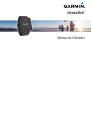 1
1
-
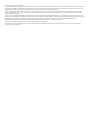 2
2
-
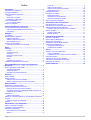 3
3
-
 4
4
-
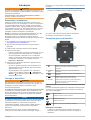 5
5
-
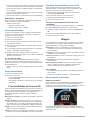 6
6
-
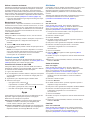 7
7
-
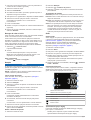 8
8
-
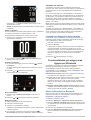 9
9
-
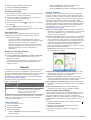 10
10
-
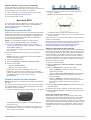 11
11
-
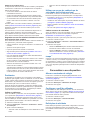 12
12
-
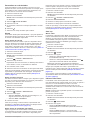 13
13
-
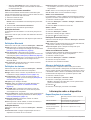 14
14
-
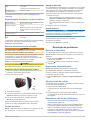 15
15
-
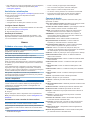 16
16
-
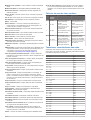 17
17
-
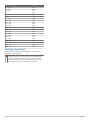 18
18
-
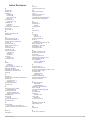 19
19
-
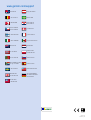 20
20
Artigos relacionados
-
Garmin Swim™ Manual do usuário
-
Garmin vívoactive® HR Manual do proprietário
-
Garmin Forerunner® 15 Manual do proprietário
-
Garmin vívoactive® 3 Manual do proprietário
-
Garmin vívoactive® 3 Music Manual do proprietário
-
Garmin Approach® G10 Manual do usuário
-
Garmin fēnix® 3 Manual do usuário
-
Garmin quatix® 3 Manual do usuário
-
Garmin tactix® Bravo Manual do usuário
-
Garmin fēnix® Chronos Manual do usuário